在使用Microsoft Word进行文档编辑时,有时我们需要为汉字添加拼音,特别是在制作儿童读物、语文教材或语言学习材料时。除了添加拼音外,调整拼音的字体大小也是一项常见需求。本文将详细介绍如何在Word中为文字添加拼音,并灵活调整其字体大小。
首先打开Word文档,找到你想要添加拼音的内容。用鼠标选中需要注音的汉字部分。例如“你好”,你可以只选中“你”字或者同时选中两个字。
在Word的菜单栏中,选择“开始”选项卡,在“字体”区域附近找到并点击“拼音指南”按钮(如果没有看到该按钮,可以点击右下角的小箭头展开更多选项)。点击后会弹出一个对话框,里面可以设置拼音。
在弹出的“拼音指南”窗口中,系统可能会自动识别并填写拼音,你也可以手动修改。确认拼音无误后,找到“字号”选项,这里就可以调整拼音的字体大小。通常默认是“五号”,你可以根据需要选择更小或更大的字号。
在设置完成后,可以通过窗口中的“预览”区域查看效果。确认无误后点击“确定”按钮,拼音就会显示在所选文字的上方了。
如果你希望整个文档中的拼音都保持一致的格式,建议在设置好一次之后,使用“格式刷”工具快速应用到其他位置。如果拼音显示不全或排版混乱,可以尝试手动调整行距或使用“缩小字体”功能来优化排版。
掌握这些基本操作后,你就能轻松地在Word中为文字添加拼音,并根据需要调整字体大小,提升文档的专业性和可读性。
本文是由懂得生活网(dongdeshenghuo.com)为大家创作
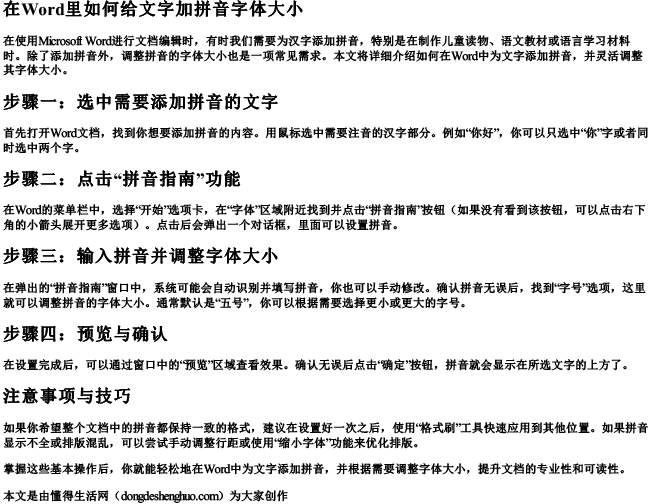
懂得生活网为大家提供:生活,学习,工作,技巧,常识等内容。
